背景:Oracle服务端装在服务器上,其他人使用PL/SQL远程连接。
众多周知,因为Oracle数据库太过庞大,装在本机上会导致电脑非常卡,非常影响日常使用。所以咱们的做法是在服务器上安装一个Oracle服务端,然后其他人通过安装配置Oracle客户端去远程连接数据库。
请看以下具体配置:
第一步:解压客户端
解压32位的Oracle即时客户端:instantclient-basic-win32-11.2.0.1.0 到某个目录 。
例如:D:\app\NiuNiu\product\instantclient_11_2
然后在该目录下新建文本文件:tnsnames.ora
文件内容:
drp =
(DESCRIPTION =
(ADDRESS_LIST =
(ADDRESS = (PROTOCOL = TCP)(HOST = 192.168.26.206)(PORT = 1521))
)
(CONNECT_DATA =
(SERVICE_NAME = orcl)
)
)第二步:配置环境变量
1. 右击”我的电脑” - “属性” - “高级” - “环境变量” - “系统环境变量”
2. 选择”Path” - 点击”编辑”, 把客户端的解压目录添加进去;
例如: “D:\Oracle\app\YM\product\instantclient_11_2;”
3. 点击‘新建’,变量名为”TNS_ADMIN”,变量值为客户端的解压目录:
例如:“D:\Oracle\app\YM\product\instantclient_11_2;”
4. 点击‘新建’,变量名为”NLS_LANG”,变量值为 :
“SIMPLIFIED CHINESE_CHINA.ZHS16GBK;”
第三步:安装配置PL/SQL
安装完成后打开,在登录页面,点击 ”Cancel” 按钮 :
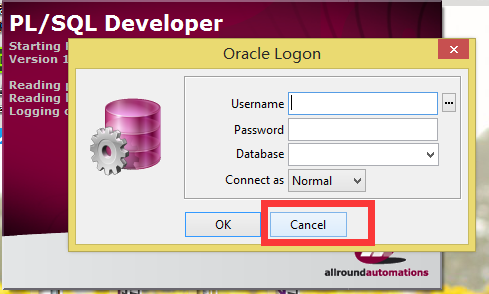
选择Tools -> Preferences 进行设置
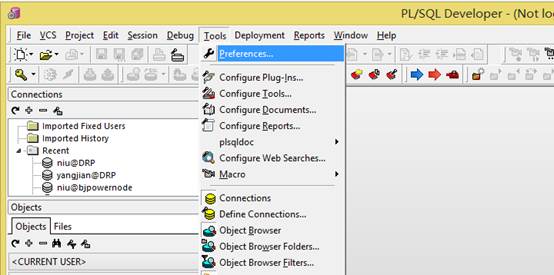
Oracle Home的值:仍然为客户端解压目录。
例如:D:\app\NiuNiu\product\instantclient_11_2
OCI Library的值:解压目录+oci.dll
例如:D:\app\NiuNiu\product\instantclient_11_2\oci.dll
如下图:
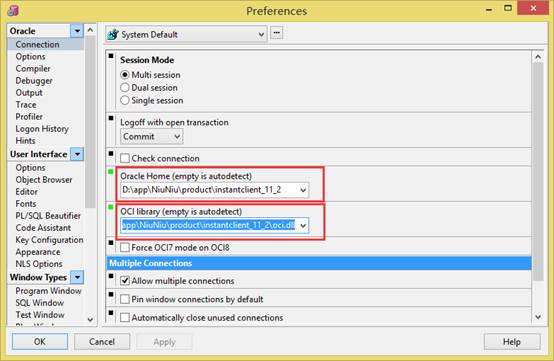
点击 ”OK“ 按钮,关闭PLSQL,重新打开。
第四步:验证登录
输入登录信息
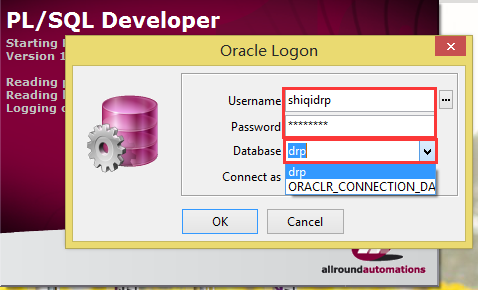
登录成功界面:
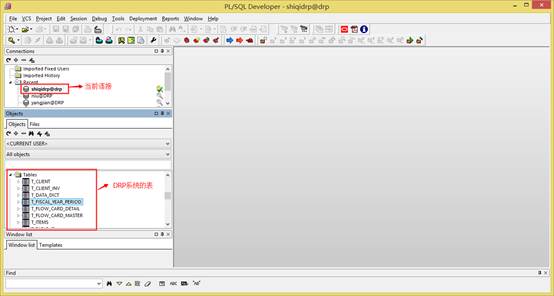
解决Database下拉框为空问题:
在第七步输入信息的时候有可能出现,DataBase下拉框为空的情况。前提是环境变量已经配置好了也同样不行。
如果是这样的话只能出大招了:
解决方案一: 在PLSQL Developer目录下新建如下bat文件,替换其快捷方式,启动PLSQL Developer:
文件内容:
@echo off
set path=D:\app\NiuNiu\product\instantclient_11_2
set ORACLE_HOME=D:\app\NiuNiu\product\instantclient_11_2
set TNS_ADMIN=D:\app\NiuNiu\product\instantclient_11_2
set NLS_LANG=AMERICAN_AMERICA.ZHS16GBK
start plsqldev.exe通过双击脚本文件启动PLSQL即可。
解决方案二: 将Oracle服务端:D:\app\Username\product\11.2.0\dbhome_1 目录下的NETWORK文件整个复制到,Oracle客户端目录:D:\app\ErNiu\product\instantclient_11_2 下,重启PLSQL即可。






















 1780
1780

 被折叠的 条评论
为什么被折叠?
被折叠的 条评论
为什么被折叠?








